Dlaczego wideo nie gra w Odnoklassnikach?
Wideo w Classmates może być dodane przez wszystkich użytkowników i może być ładowane z innych serwisów za pomocą specjalnych linków. Niesprawność wideo ma kilka przyczyn, a niektóre z nich można naprawić wysiłkiem zwykłych użytkowników.
Spis treści
Powody, dla których wideo nie ładuje się do OK
Najczęstsze i zarazem nierozwiązywalne przyczyny są następujące:
- Film został pobrany z innej usługi specjalnym łączem, a jednocześnie został usunięty z oryginalnego źródła;
- Powolny Internet. Zazwyczaj film jest załadowany i ma wolny Internet, ale czasami są wyjątki;
- Dostęp do wideo został zamknięty przez właściciela praw autorskich;
- Na Odnoklassniki niektóre problemy lub prace techniczne. W takim przypadku wideo będzie można uruchomić dopiero po rozwiązaniu problemu.
Ale istnieją powody, które pochodzą od użytkownika. Dzięki nim może on obsługiwać bez problemów samodzielnie:
- Przestarzała lub brakująca wersja Adobe FlashPlayer . W takim przypadku większość filmów wideo od kolegów z klasy oraz sama strona nie zostaną poprawnie przesłane;
- Przeglądarka "zakeshilsya";
- Komputer jest złośliwym oprogramowaniem.
Metoda 1: Zaktualizuj Adobe Flash Player
Technologie Flash w tym samym czasie były aktywnie wykorzystywane podczas tworzenia interaktywnych elementów na stronach, w tym do odtwarzania różnych wideo / animacji. Obecnie wiele dużych witryn próbuje zamiast technologii Flash używać bardziej nowoczesnych analogów, na przykład HTML5, które przyspieszają pobieranie treści z wolnym Internetem i nie wymagają żadnych działań ze strony użytkowników, aby utrzymać jego działanie.
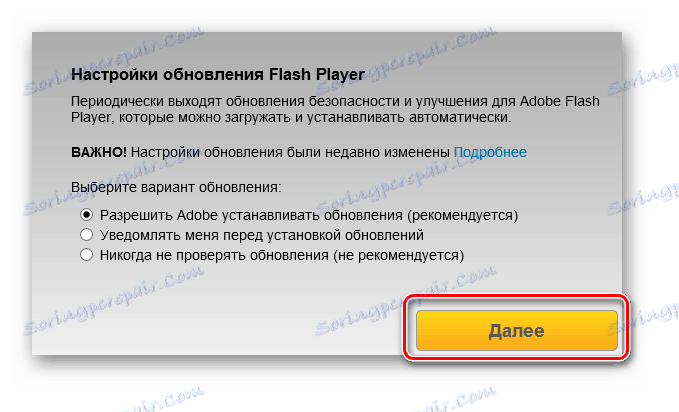
Jednak większość treści w Odnoklassnikach nadal działa w oparciu o Flash, więc jeśli masz nieaktualną wersję tego odtwarzacza, napotkasz różne problemy w pracy tej sieci społecznościowej.
Na naszej stronie znajdziesz instrukcje jak zaktualizować Flash Playera dla Yandex.Browser , Opera , a także dowiedzieć się, co robić, jeśli Flash Player nie jest aktualizowany
Metoda 2: Czyszczenie przeglądarki śmieci
Przeglądarka powinna być regularnie czyszczona z różnych śmieci, które się w niej gromadzą. Wiele witryn przechowuje dane w pamięci podręcznej i plikach cookie, co z czasem ma negatywny wpływ na pracę. Przeglądarka zapisuje również historię twoich odwiedzin, co również zajmuje dużo miejsca w jej pamięci. Dlatego im bardziej aktywnie korzystasz z określonej przeglądarki i zazwyczaj korzystasz z Internetu, tym częściej musisz wyczyścić pamięć podręczną i usunąć stare pliki cookie.
Użyj tej instrukcji, aby wyczyścić:
- W przeglądarce naciśnij kombinację klawiszy Ctrl + H (instrukcja jest odpowiednia dla Yandex.Browser i Google Chrome ). Z jego pomocą przejdziesz do sekcji "Historia" . Jeśli metoda nie działa, otwórz standardowe menu i wybierz "Historia" z listy.
- Teraz kliknij link "Wyczyść historię" .
- Zostaniesz przeniesiony do ustawień usuwania. Tam musisz ustawić wartość "Cały czas" na "Usuń rekordy " . Zaznacz również te pola - "Historia wyświetleń" , "Historia pobierania" , "Pliki przechowywane w pamięci podręcznej" , "Pliki cookie i inne dane witryn i modułów" oraz "Dane aplikacji" .
- Kliknij Wyczyść historię .
- Uruchom ponownie przeglądarkę i spróbuj ponownie pobrać wideo.
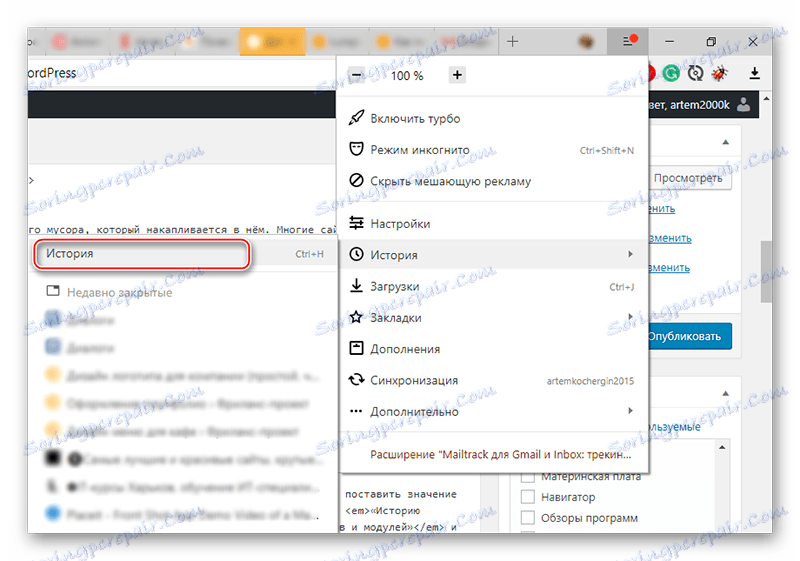
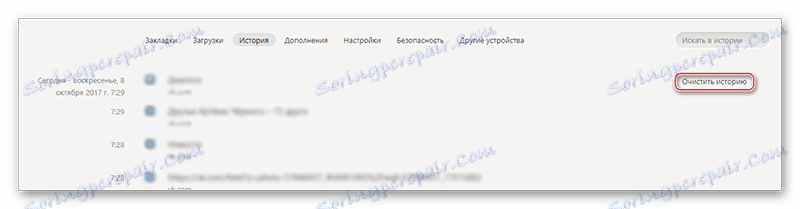
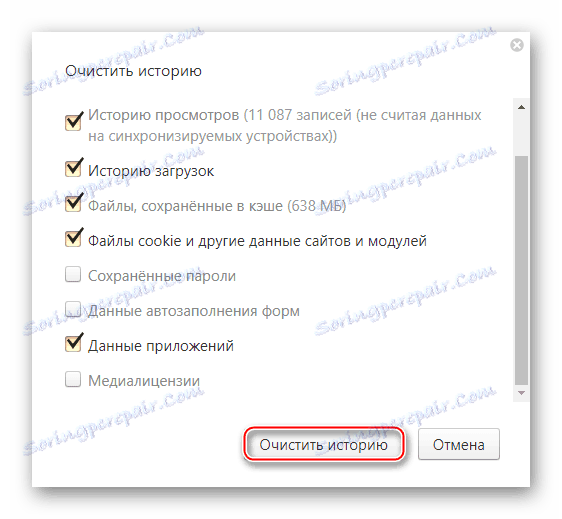
Metoda 3: Usuń wirusy
Wirusy bardzo rzadko powodują brak możliwości pobierania wideo na dowolnych stronach. Jednak niektóre programy szpiegujące mogą wysyłać dane o Tobie na dowolny serwer innej firmy, dlatego większość ruchu internetowego zostanie przydzielona do wirusa na własne potrzeby.
Aby pozbyć się takiego nieproszonego gościa, przeskanuj swój komputer za pomocą standardowego programu Windows Defender, który jest wbudowany we wszystkie nowoczesne wersje systemu Windows. Instrukcja w tym przypadku wygląda następująco:
- Uruchom program Windows Defender. W dziesiątej wersji możesz to zrobić za pomocą paska wyszukiwania wbudowanego w "Pasek zadań" . We wcześniejszych wersjach należy szukać go w Panelu sterowania .
- W głównym oknie programu antywirusowego ostrzeżenia będą wyświetlane, jeśli wykryją wirusa lub podejrzane oprogramowanie. W takim przypadku kliknij przycisk "Wyczyść" . Jeśli nie ma ostrzeżeń, a interfejs ma zielone kolory, konieczne będzie uruchomienie oddzielnego skanowania.
- Aby rozpocząć test, zwróć uwagę na prawą stronę okna. Pod nagłówkiem "Parametry testu" zaznacz "Pełny" . W takim przypadku komputer będzie sprawdzany przez kilka godzin, ale prawdopodobieństwo znalezienia złośliwego oprogramowania znacznie wzrośnie.
- Aby rozpocząć test, kliknij "Sprawdź teraz" .
- Zaczekaj do końca procedury, a następnie usuń wszystkie niebezpieczne i podejrzane obiekty znalezione przez Obrońcę.
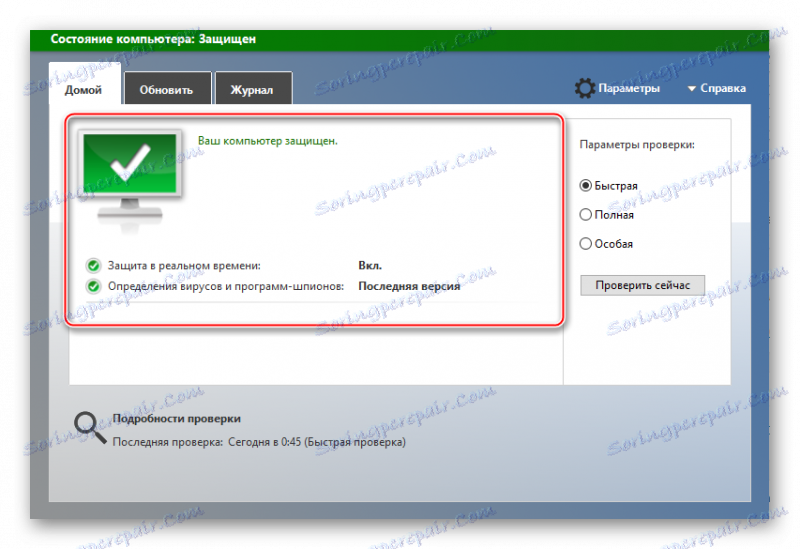
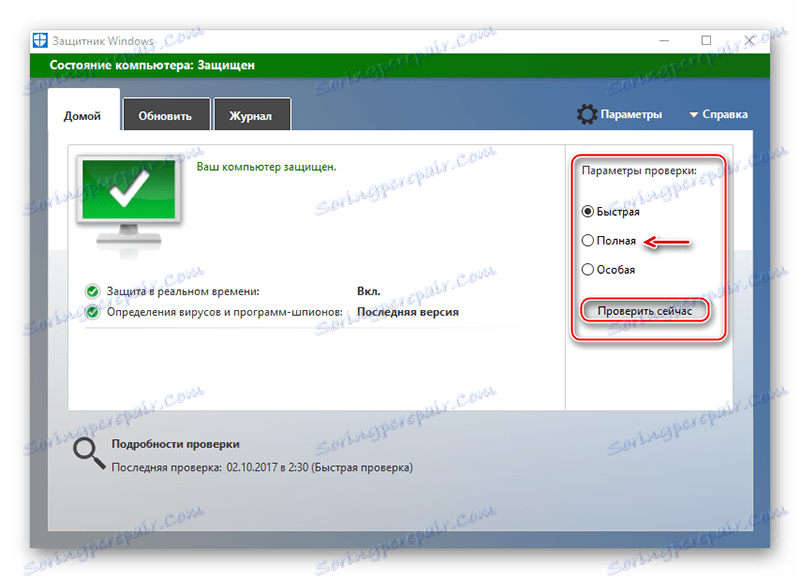
Jeśli masz jakąś komercyjną alternatywę dla standardowego programu Windows Defender, na przykład program antywirusowy Kaspersky , Avast itp., a następnie użyj ich. Jednak instrukcje dla nich mogą być nieco inne.
Niektóre problemy z odtwarzaniem i pobieraniem filmów z sieci społecznościowej Koledzy z klasy mogą być również rozwiązywani po stronie użytkownika. Jeśli jednak ci się nie udało, być może problem leży po stronie kolegów z klasy.